
发布时间:2020-03-16 15: 45: 11
ABBYY FineReader 15(Windows系统)OCR文字识别软件作为一款通用 PDF 工具,能轻松有效地对各种 PDF文档和纸质文档,进行数字化、检索、编辑、转换、包含、分享和合作,而其中的编辑功能更是大大地提高用户的工作效率。
用户可通过“新任务窗口”的“打开”选项卡将目标PDF文档导入到PDF编辑器中进一步编辑,其中可编辑的PDF文档包括使用其它应用程序创建的 PDF 文档、已扫描文档、可搜索PDF文档;可编辑的元素包括文本、图片、超链接等。下面小编就来给大家详细介绍下ABBYY FineReader 15的PDF文档编辑功能。
.jpeg)
图1:编辑PDF文档
第一、插入和编辑文本
在编辑PDF文档前,用户需开启ABBYY FineReader 15 OCR文字识别软件的PDF文本编辑模式,单击工具栏上的“编辑”按钮,或者单击“工具-编辑文字和图片”,使用 Ctrl + E 热键,均可以进入文本编辑模式。文本编辑包含以下功能:
·插入新文本,添加新文字块或在现有文本块中插入文本。
.png)
图2:插入新文本
·编辑现有文本,将新文本添加到现有文本块、从现有文本块中删除文本、删除整个文本块、更改文本格式、更改文本块的大小、在页面上移动文本块。
.png)
图3:更改文本格式
·改善扫描文档中的文本编辑,在编辑前对文档进行页面方向、倾斜、扭曲文本和其它缺陷的纠正,或对文档进行重新识别。
.png)
图4:改善扫描文档中的文本编辑
第二、插入和编辑图片
ABBYY FineReader 15 允许用户移动、旋转、删除和调整图片的大小。当图片与页面上的其他对象重叠时,可将需要突显的图片移动到前台,右键单击图片并选择“将图片调整至前方”,即可将图片调整到最前方。
.jpeg)
图5:编辑图片
第三、插入和编辑超链接
ABBYY FineReader 15允许用户在任何类型的PDF文档中插入超链接,并编辑既有的超链接。单击 编辑>添加链接,即可链接到所指向的文本片段、文件、电子邮件、文件等。编辑完成后,用户可在PDF文档中单击直接打开链接。
.jpeg)
图6:插入和编辑超链接
ABBYY FineReader 15 OCR文字识别软件的编辑功能满足了用户更为便捷的PDF文档编辑需求。不仅能对PDF文档中的现有文本进行编辑,更能添加新文本块、图片、超链接等丰富文档内容,有助提高业务的生产力。如此强大的PDF文档编辑功能,怎么能错过呢?赶紧点击ABBYY FineReader下载体验一下吧。
展开阅读全文
︾
读者也喜欢这些内容:

pdf编辑文字为什么会消失 pdf编辑文字不支持type3字体怎么办
PDF文档编辑是我们工作中的重要内容之一。作为一款专业的PDF编辑、阅读软件,ABBYY FineReader能够帮助我们提高工作效率。然而,在使用软件的过程中可能会遇到一些问题,例如:PDF编辑文字为什么会消失,PDF编辑文字不支持type3字体怎么办?接下来我就来为大家解答这两个问题。...
阅读全文 >
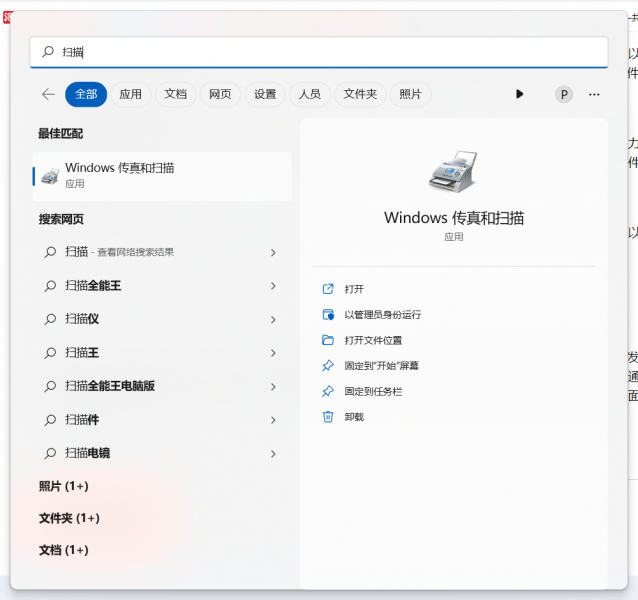
电脑扫描文件在哪里找 电脑扫描文件怎么扫描成pdf
将文件扫描成电子版是我们日常生活中保存重要文件的方式之一,用电脑扫描文件进行存档,以后想要再使用可以快速找到,节约时间,提高效率,而且转换成PDF便于传输,浏览方便。今天小编给大家讲讲电脑扫描文件在哪里找,电脑扫描文件怎么扫描成PDF。...
阅读全文 >
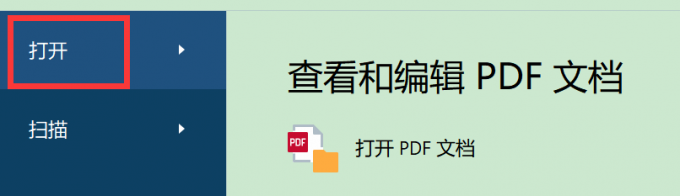
PDF扫描软件哪个好 如何把多个扫描件合成一个PDF
在日常工作和生活中,我们有时需要将各种格式的文件转换为PDF格式,也可能需要将纸质文件扫描成PDF文档。今天要和大家分享的是PDF扫描软件哪个好,如何把多个扫描件合成一个PDF。...
阅读全文 >

几款常用的OCR文字识别软件
图片文字提取软件是什么呢?随着大家的办公需求的加大,现在已经有很多的办公软件出现了,那么,图片文字提取软件便是其中的一种,因为现在制作图片的要求也比较高,所以,在图片上加入文字也是很正常的事情,那么,怎么样才能够直接将图片中的文字提取出来呢?...
阅读全文 >